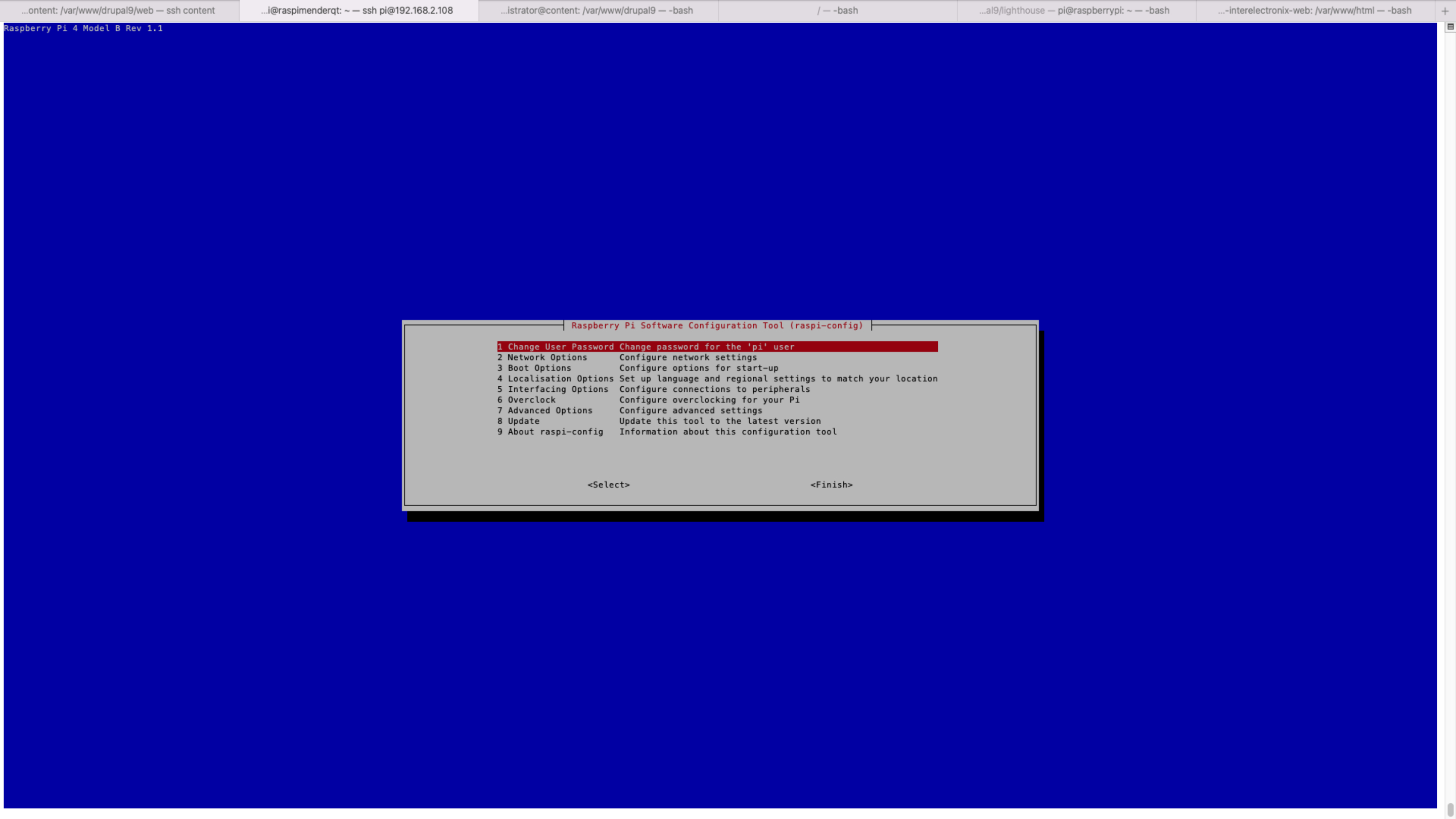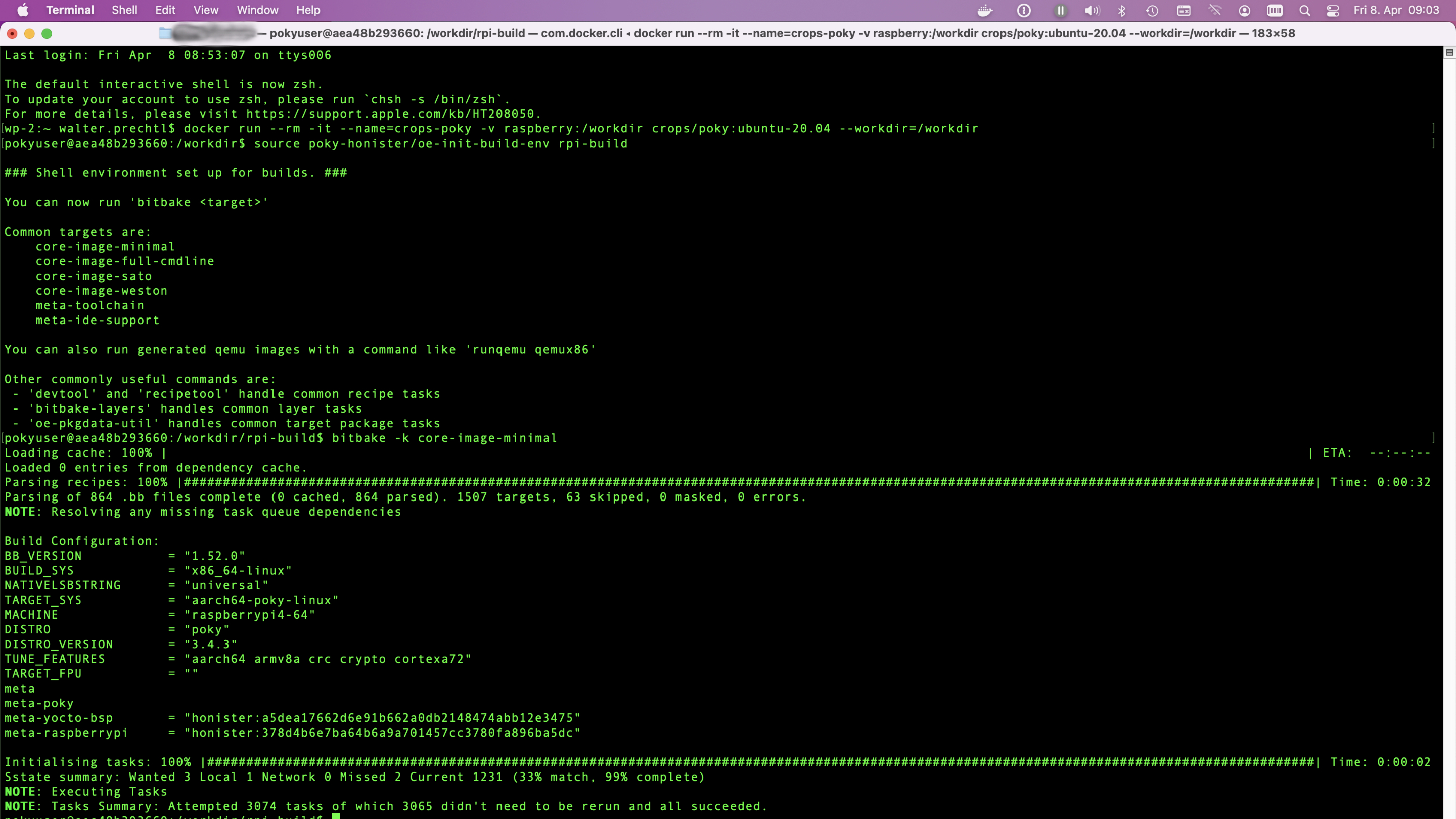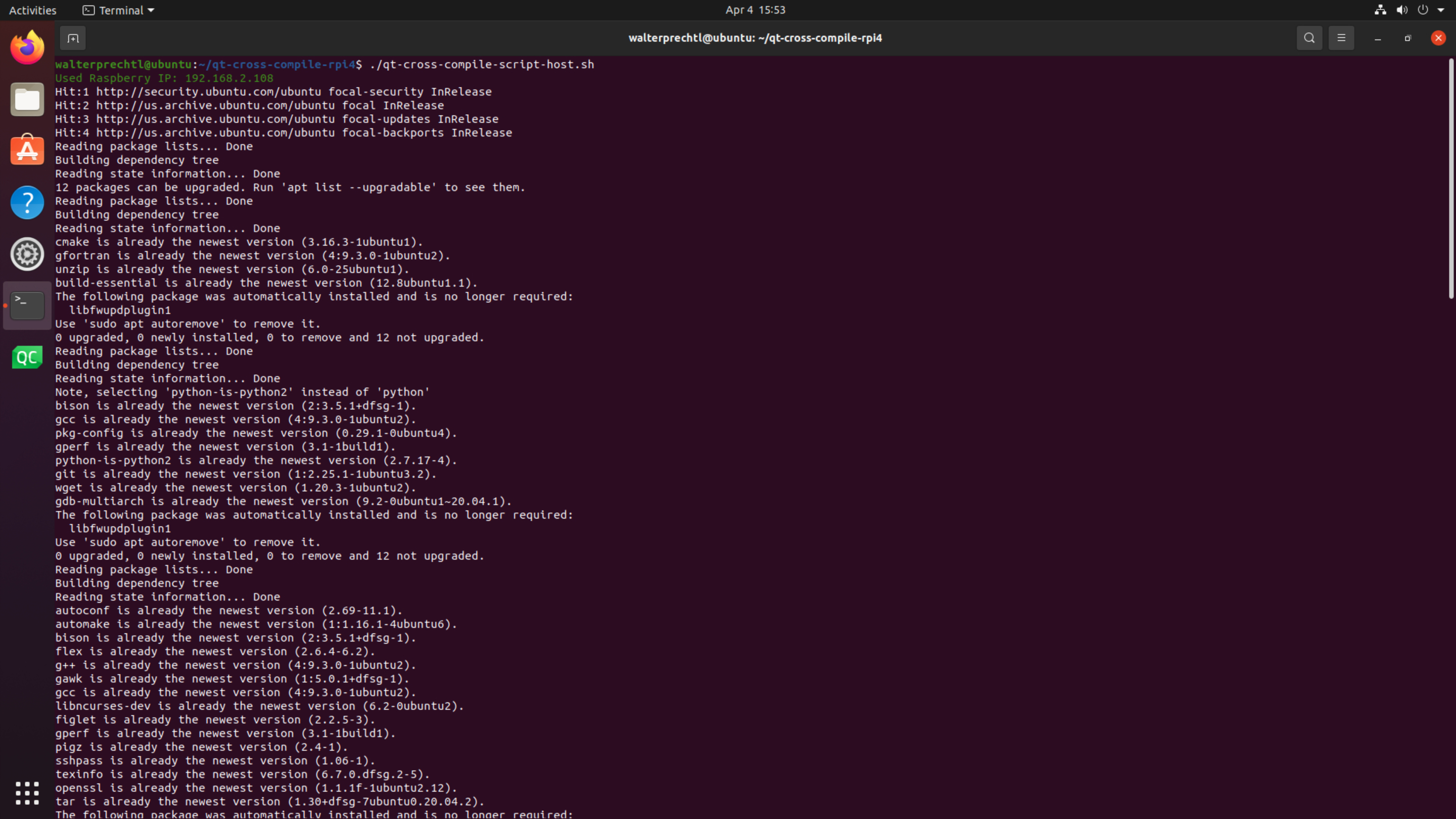
Prerekviti
Hardver
Glavno računalo [računalo/prijenosno računalo]: Bilo koji x86/x86_64 AMD/Intel stroj
Cilj [Raspberry Pi 4]: Raspberry Pi 4
Softver
Domaćin: Bilo koji Linux stroj (testiran Ubuntu 20.04 LTS)
Cilj: Raspberry Pi 4 Linux 32-bitni OS (testiran Raspbian Bullseye Lite)
Bilješka
U pozadini se koriste poprečni kompilirani alati za Raspberry Pi iz abhiTronixa .
### Drugi
Zahtjevi za pohranu i vrijeme: direktoriju međuverzije potrebno je oko ~ 10 GB prostora i oko 2-5 sati (na temelju ovisnosti i specifikacija glavnog stroja).
Umrežavanje: Vaš ciljni stroj (Raspberry Pi) i glavni stroj (gdje unakrsno kompilirate) MORAJU imati pristup internetu i MORAJU biti na ISTOJ mreži kako bi slijedili ove upute.
Koraci/postavke za ciljni stroj (Raspberry Pi)
1. Započni od nule (neobavezno)
Važan
Ako ste upravo donijeli novi Raspberry Pi ili ste htjeli početi od nule, samo slijedite. U suprotnom, ako već imate postavljeni Raspberry Pi, pokrenut i Network Ready, samo prijeđite na korak 2.
Bilješka
Ovaj odjeljak pretpostavlja da imate najmanje 10 GB SDcard kartice za instaliranje Raspbian (Stretch / Buster / Bullseye) OS i prijenosno računalo / računalo za prijenos.
#### 1.1. Preuzmite softvere i pripremite SD karticu
- Preuzmite najnoviju verziju Raspbiana (Bullseye) odavde na prijenosnom računalu / računalu.
- Trebat će vam pisac slika za zapisivanje preuzetog OS-a u SD karticu (mikro SD kartica u našem slučaju). Možete koristiti Balena Etcher.
- Umetnite SD karticu u prijenosno računalo/računalo i pokrenite slikovni pisac. Nakon otvaranja pregledajte i odaberite preuzetu raspbijsku slikovnu datoteku. Odaberite ispravan uređaj, odnosno pogon koji predstavlja SD karticu.
Bilješka
Ako se odabrani pogon (ili uređaj) razlikuje od SD kartice, drugi odabrani pogon će se oštetiti. ZATO BUDITE OPREZNI!
- Nakon završetka pisanja izbacite SD karticu i umetnite je u Raspberry Pi i uključite je. Trebalo bi se početi dizati.
- Imajte na umu da nakon pokretanja Pi-a mogu postojati situacije kada će se tražiti korisničke vjerodajnice poput "korisničkog imena" i lozinke. Raspberry Pi dolazi sa zadanim korisničkim imenom 'pi' i lozinkom 'malina' i zato ga koristite kad god se to od njega traži.
1.2 Postavljanje mreže
Sada imate svoj Raspberry Pi gore i trčanje, vrijeme je da ga povežete svoju mrežu s jednim od sljedećih načina:
- Ako imate Monitor: Povežite ga s malinom pi zajedno s tipkovnicom i mišem za navigaciju i slijedite ovaj vodič.
- Ako nemate Monitor: Slijedite ovaj vodič
2. Postavljanje SSH-a
Ako imate Monitor: Na terminalu Raspberry Pi upišite: 'sudo raspi-config' i izbornik bi se trebao pojaviti na vašem terminalu. Da biste omogućili SSH, idite na: "Mogućnosti povezivanja" -> "SSH" -> "Da" i kliknite "U redu" da biste je omogućili. Na kraju odaberite 'Završi' i izađite.
Ako nemate Monitor: Nakon postavljanja mreže, ako nemate monitor ili njime upravljate na daljinu. Zatim omogućite SSH samo vađenjem SD kartice i priključite je na računalo i jednostavno stvorite praznu datoteku pod nazivom 'ssh' na putu '/boot/parition' unutar SD kartice. Sada umetnite natrag SD karticu u Raspberry Pi.
3. Otvoreni terminal
- S drugog prijenosnog računala/računala pomoću SSH: Da biste se povezali s Pi s drugog računala, kopirajte i zalijepite sljedeću naredbu u prozor terminala, ali zamijenite '192.160.1.47' IP adresom Raspberry Pi.
ssh pi@192.168.1.47Tražit će lozinku, a ako se ne promijeni, zadana je ("malina"), pa je koristite kad god se to od nje traži.
Bilješka
Moguće je konfigurirati svoj Raspberry Pi tako da dopušta pristup s drugog računala bez potrebe za unosom lozinke svaki put kada se povežete. Više detalja potražite ovdje.
### 4. Dohvaćanje skripti
Povežite se sa svojim Pi pomoću ssh i preuzmite zip datoteku:
ssh pi@192.168.1.47
wget https://www.interelectronix.com/sites/default/files/scripts/qt-cross-compile-rpi4.zip
unzip qt-cross-compile-rpi4.zip
cd qt-cross-compile-rpi4Zip datoteku možete preuzeti i putem preglednika odavde.
Učinite skriptu qt-cross-compile-script-pi4.sh izvršnom i izvršite je:
sudo chmod +x qt-cross-compile-script-pi4.sh
sudo ./qt-cross-compile-script-pi4.shNakon nekog vremena instaliraju se svi potrebni paketi, stvaraju se potrebni direktoriji i simlinkovi su ispravno postavljeni.
Važan
Provjerite moraju li vaš Raspberry Pi i ovaj host stroj (na kojem se unakrsno kompilirate) MORATI biti na ISTOJ mreži.
Koraci/postavke za glavno računalo (Linux Ubuntu)
Za testiranje smo koristili virtualni stroj (vmware) s čistom verzijom Ubuntu 20.04 LTS.
1. Preuzmi ZIP datoteku
wget https://www.interelectronix.com/sites/default/files/scripts/qt-cross-compile-rpi4.zip
unzip qt-cross-compile-rpi4.zip
cd qt-cross-compile-rpi4Zip datoteku možete preuzeti i putem preglednika odavde.
2. Učinite skriptu izvršnom qt-cross-compile-script-pi4.sh i izvršite je
chmod +x qt-cross-compile-script-host.sh3. Promjena varijabli u skripti
Morate promijeniti ip adresu (raspberry_ip) maline pi u skripti i ako ste promijenili korisnika (raspberry_user) i lozinku (raspberry_pwd) maline.
nano qt-cross-compile-script-host.sh4. Izvršavanje skripte
sudo ./qt-cross-compile-script-host.shSkripta izvodi sljedeće akcije:
- instalirajte sve potrebne pakete
- stvaranje potrebnih direktorija ("~/rpi-qt")
- preuzimanje i izdvajanje Qt izvora
- zakrpa Qt izvora
- preuzimanje i izdvajanje unakrsnog kompajlera
- rsync datoteke iz Raspberry Pi
- preuzmite Symlinker i postavite Symlinks
- konfiguriraj Qt međuverziju
- napravite i napravite instalaciju Qt build
- rsync Qt binarne datoteke na malinu
Posljednji korak za ciljni stroj (Raspberry Pi)
Ažuriraj linker na Raspberry Pi
Unesite sljedeću naredbu da biste ažurirali uređaj dopuštajući poveznici da pronađe nove QT binarne datoteke:
echo /usr/local/qt5.15/lib | sudo tee /etc/ld.so.conf.d/qt5.15.conf
sudo ldconfigKonfiguriranje alata za stvaranje Qt-a za unakrsno kompiliranje
Pročitajte blog Konfiguriranje Qt-Creatora na Ubuntu 20 Lts za unakrsnu kompilaciju za uključivanje kompiliranih binarnih datoteka (mapa '~/rpi-qt/qt5.15') u Qt Creator.
Licenca za autorska prava
Autorska prava © 2022. Interelectronix e.K.
Ovaj izvorni kod projekta licenciran je pod licencom GPL-3.0.
Priznanja
- Ovaj je dokument inspiriran detaljnim uputama za unakrsno sastavljanje najnovijeg Qt okvira za Raspberry Pi. Veliko hvala @abhiTronix.
- Hvala QT okviru, za pružanje izvornih datoteka